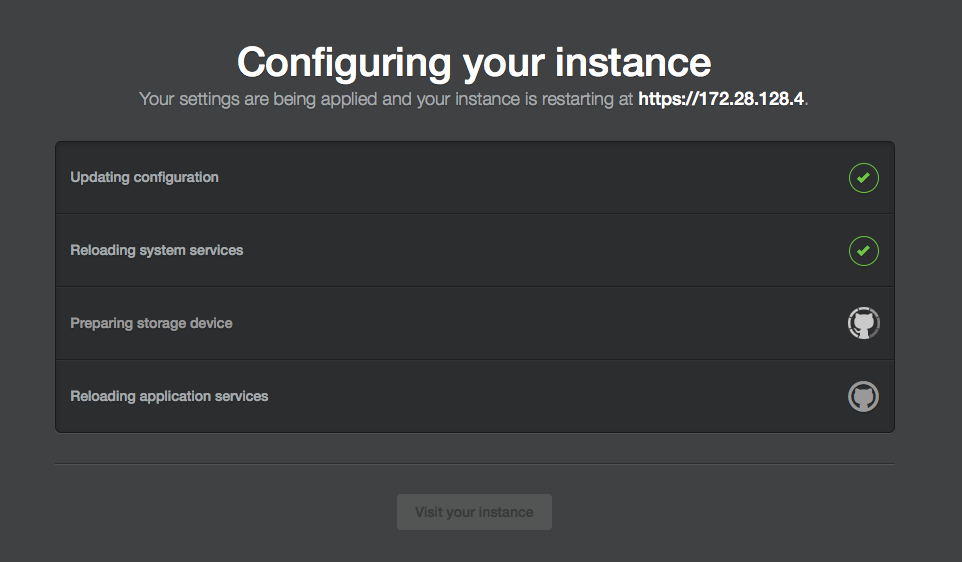About unauthenticated sign-ups
When you use built-in authentication for tu instancia de GitHub Enterprise Server, each person creates a personal account from an invitation or by signing up. By default, people who can access your instance while unauthenticated can create a new personal account on your instance. You can disable unauthenticated sign-ups and require an invitation to create a new user account on your instance.
Alternatively, you can configure external authentication for tu instancia de GitHub Enterprise Server. If you use external authentication, you must invite people to use your instance through your authentication provider. Para obtener más información, consulta la sección "Acerca de la autenticación para tu empresa".
Desactivar los registros no autenticados
-
Desde una cuenta administrativa de GitHub Enterprise Server, en la esquina superior derecha de cualquier página, haz clic en .

-
Si aún no estás en la página de "Administrador de sitio", en la esquina inferior izquierda, haz clic en Administrador de sitio.

-
En la barra lateral izquierda, haz clic en Consola de administración.
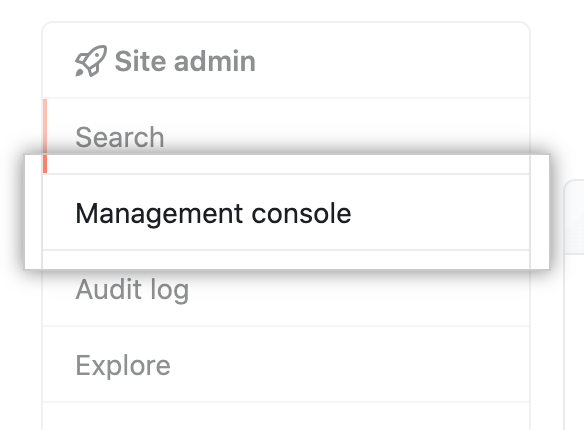
-
En la barra lateral izquierda, da clic en Privacidad.
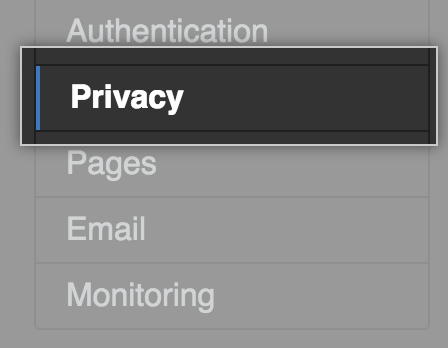
-
Quita la marca de selección en Activar registro.
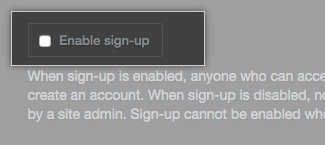
-
Debajo de la barra lateral izquierda, da clic en Guardar configuración.
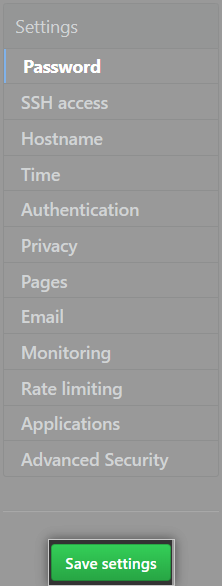
Nota: El guardar los ajustes en la Consola de administración restablece los servicios de sistema, lo cual podría dar como resultado un tiempo de inactividad visible.
-
Espera a que la configuración se ejecute por completo.